[2022] Hvordan fjerner man aktiveringslås uden tidligere ejer?
Renoverede iPhones eller iPads har været en levedygtig mulighed for flere og flere mennesker, især med den store mobiltelefonproducent, Apple, der tilbyder officielle købskanaler. Der er dog mange mennesker, der køber brugte telefoner gennem ikke-bekendte, som handler med deres egne Apple-enheder. Så spørgsmålet opstår: Hvordan fjerner man Find My iPhone-aktiveringslåsen uden en tidligere ejer? Det er blevet i fokus for folks opmærksomhed.
Årsagen kan variere, men gendannelsesprocessen kan være irriterende. Heldigvis er der flere rigtige tilgange og alternativer, som kan hjælpe på situationen. Denne artikel vil introducere dig nogle enkle og effektive tricks til at fjerne aktiveringslåsen, selvom du taber hjælp fra tidligere ejere.
- Hvorfor Apple-enheder bliver låst af aktiveringslås [En simpel oversigt]
- Metode 1: Fjern aktiveringslås uden tidligere ejer ved hjælp af DrFoneTool [iOS 9 og nyere]
- Metode 2: Fjern aktiveringslås uden tidligere ejer af Apples officielle support
- Metode 3: Fjern aktiveringslås uden tidligere ejer via DNS
- Metode 4: Fjern aktiveringslås uden tidligere ejer via iCloud-nettet
Hvorfor Apple-enheder bliver låst af aktiveringslås [En simpel oversigt]
Hvis nogle brugere ikke kender aktiveringslås, giver vi en enkel introduktion til det. Ifølge Apple er ‘Aktiveringslås en funktion, der er designet til at forhindre andre i at bruge din iPhone, iPad, iPod touch eller Apple Watch, hvis den nogensinde mistes eller bliver stjålet. Aktiveringslås aktiveres automatisk, når du tænder Find min iPhone. Selvom du fjernsletter din enhed, kan aktiveringslås fortsætte med at afholde nogen fra at genaktivere din enhed uden din tilladelse. Alt du skal gøre er at holde Find min iPhone tændt og huske dit Apple-id og din adgangskode.’
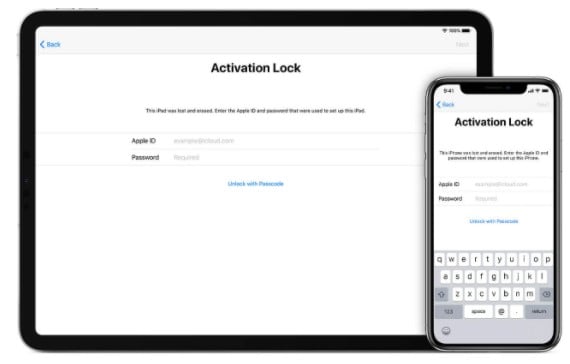
Det har ganske vist en god side at følge, men det har ulemper for specifikke personer. Her er fordele og ulemper ved aktiveringslås.
FORDELE
- Find og afspil en lyd ved at finde min iPhone på manglende Apple-enheder, som iPhone, iPad, Mac osv
- Beskyt data, hvis en enhed bliver stjålet
ULEMPER
- Gør den første brugsproces mere besværlig, hvis du ikke kan få iCloud-loginoplysningerne fra den tidligere ejer efter at have købt en brugt iPhone
For at løse dette lille problem, i dette indlæg, giver vi dig fire effektive løsninger til at hjælpe dig med at fjerne aktiveringslås uden en tidligere ejer.
Metode 1: Fjern aktiveringslås uden tidligere ejer ved hjælp af DrFoneTool [iOS 9 og nyere]
Uden legitimationsoplysningerne eller iCloud-loginoplysningerne fra den tidligere ejer, DrFoneTool – Skærmlås (iOS) kunne gøre en stor tjeneste. Det gælder både MacBook og Windows, og det er et professionelt bypass-værktøj til en iCloud-aktiveringslås. Følgende trin hjælper dig med at fjerne iCloud-aktiveringslåsen.
DrFoneTool får adgang til dine iOS-enheder med et par klik. Følg videoinstruktionerne nedenfor for at fjerne find min iPhone/iPad-aktiveringslås uden en tidligere ejer:
Trin-for-trin guide til Windows-brugere
Trin 1. Start og installer DrFoneTool på din pc, og vælg Screen Unlock fra startsiden.

Trin 2. Vælg ‘Lås Apple ID op‘ mode, og klik på ‘Rfjern Active Lock‘ at omgå iCloud-aktiveringslås. Tryk derefter på ‘Kom i gang«.

Trin 3. Nu, hvis din enhed er blevet jailbreaket med succes, skal du klikke på ‘Færdig med jailbreak‘ for at fortsætte processen. Men hvis ikke, kan du følge direkte Jailbreak guide at jailbreake din enhed, da der ikke er noget direkte jailbreak-værktøj til Windows-systemet på markedet i øjeblikket.

Trin 4. Bekræft derefter og marker aftalen, før du begynder at fjerne iCloud-aktiveringslåsen.
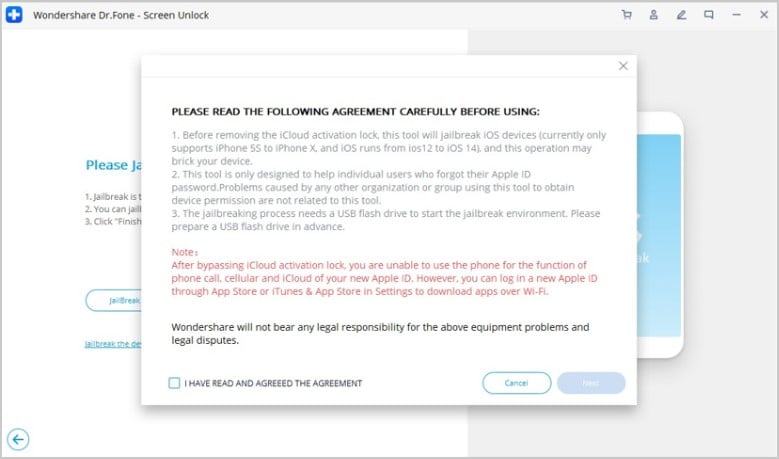
Trin 5. Tilslut derefter iOS-enheder til din pc. Og sørg for, at din USB-forbindelse er stabil, og at du har låst enhedens skærm op.
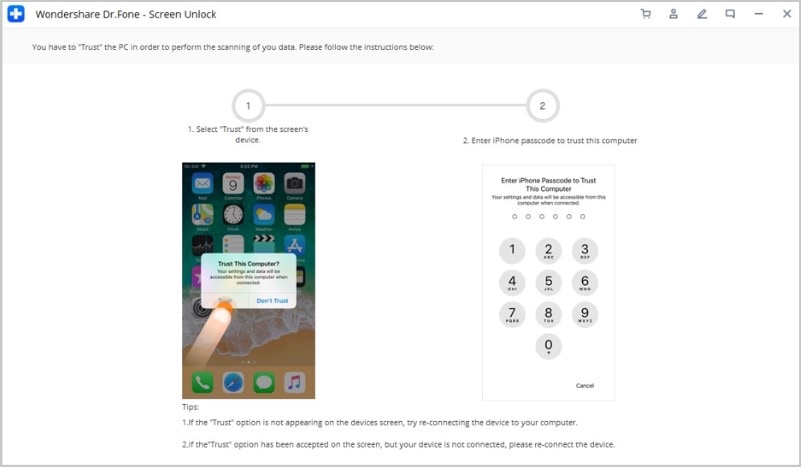
Trin 6. Bekræft derefter dine enhedsoplysninger. Hvis der ikke er noget problem, klik på ‘Start oplåsning’ for at komme videre.
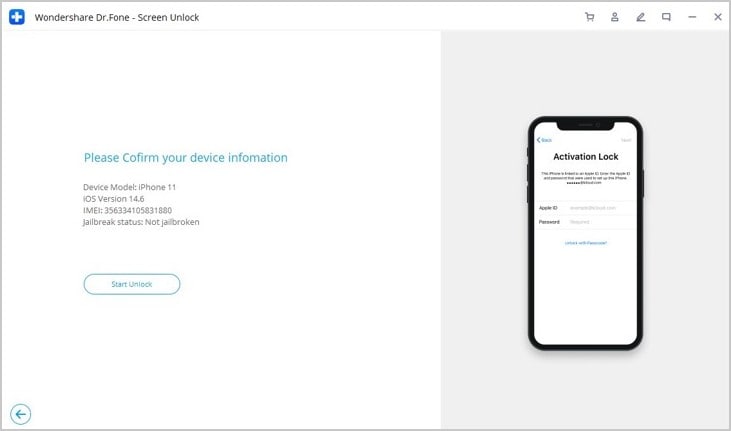
Trin 7. Vent et øjeblik, Screen Unlock omgår din aktiverede iCloud. Aktiveringslåsen fjernes med succes om få sekunder, som du kan se på siden nedenfor.

Bemærk: Der vil være nogle problemer, hvis du ikke følger de korrekte instruktioner for at jailbreake din iPhone på en Windows-computer. Og når først iOS-enheden er blevet låst op, skal du ikke nulstille eller gendanne enheden. Ellers vil det få den gamle iCloud-aktiveringslås til at dukke op igen.
Trin-for-trin guide til Mac-brugere
Trin 1. Start og installer DrFoneTool på din Mac, og vælg Screen Unlock fra dens hjemmeside.
Trin 2. Klik på modulet ‘Lås op Apple ID’ for at fortsætte’.
Trin 3. Det er det samme som betjeningsprocessen på Windows, hvis din enhed er blevet jailbreaket med succes, skal du klikke på ‘Finished jailbreak’. Hvis ikke, følg Jailbreak guide at fortsætte.
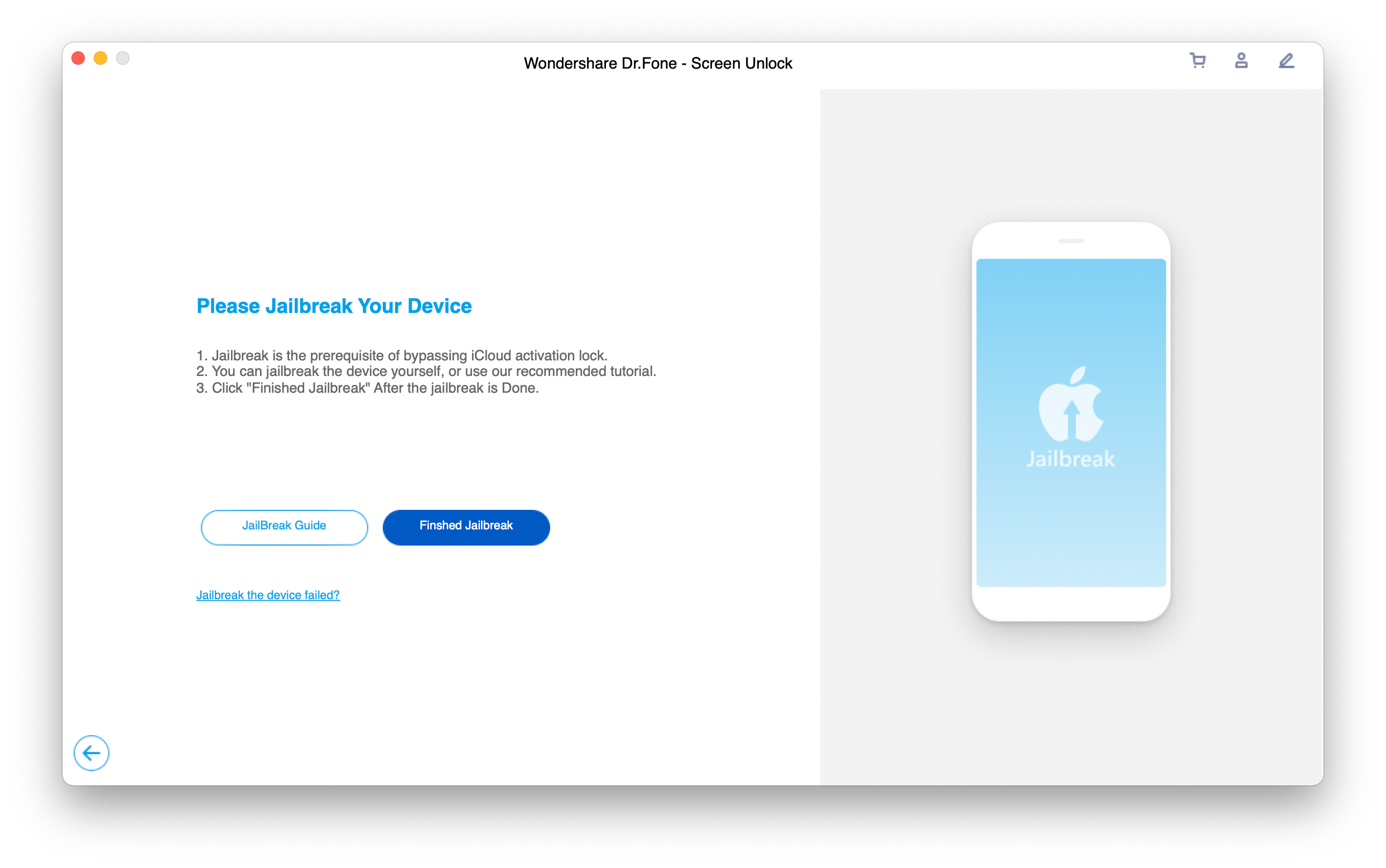
Trin 4. Læs venligst aftalen omhyggeligt, bekræft og marker den, før du begynder at fjerne iCloud-aktiveringslåsen.
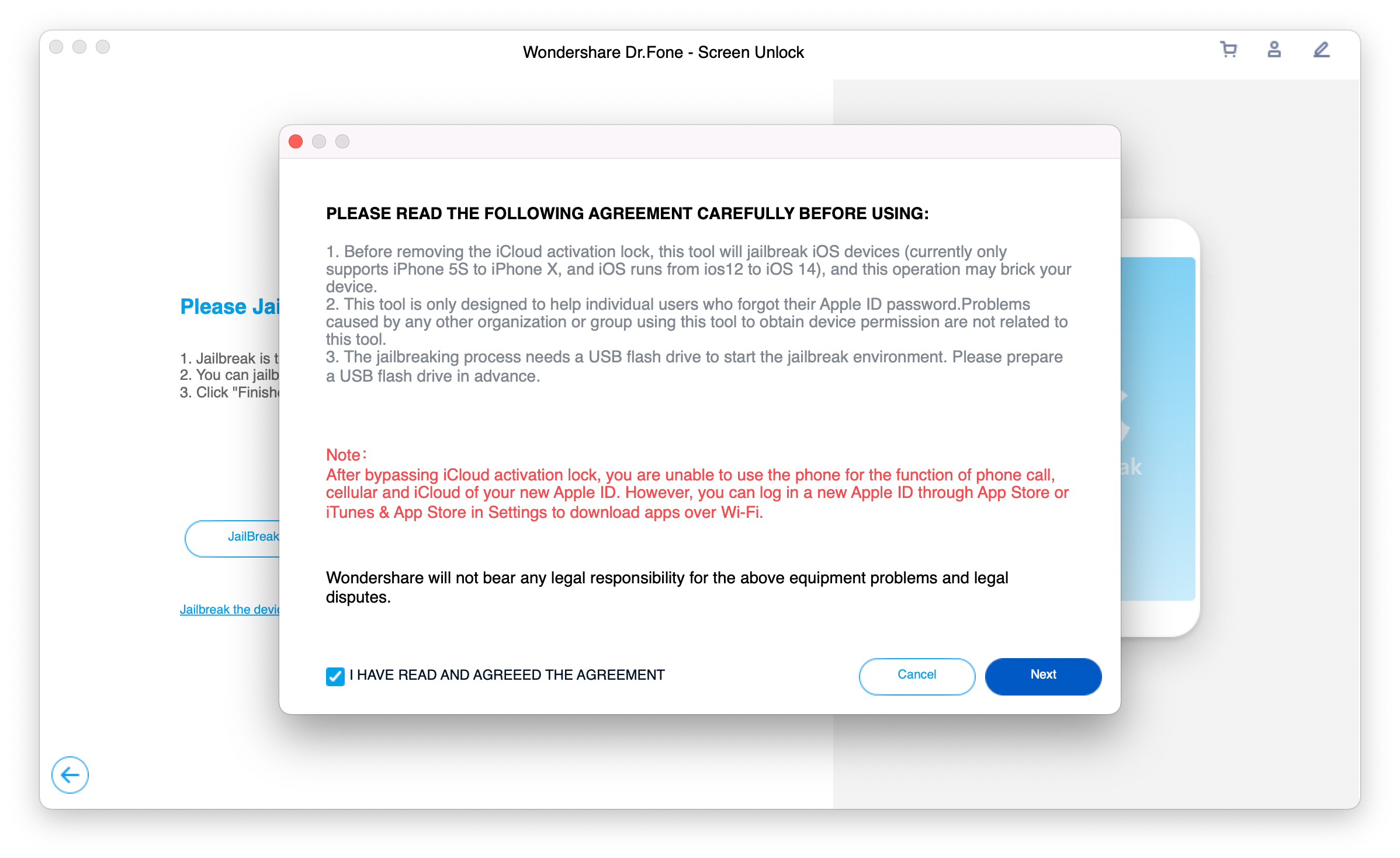
Trin 5. Kontroller og bekræft dine enhedsoplysninger. Hvis der ikke er noget problem, skal du klikke på ‘Start Unlock’ for at fortsætte.
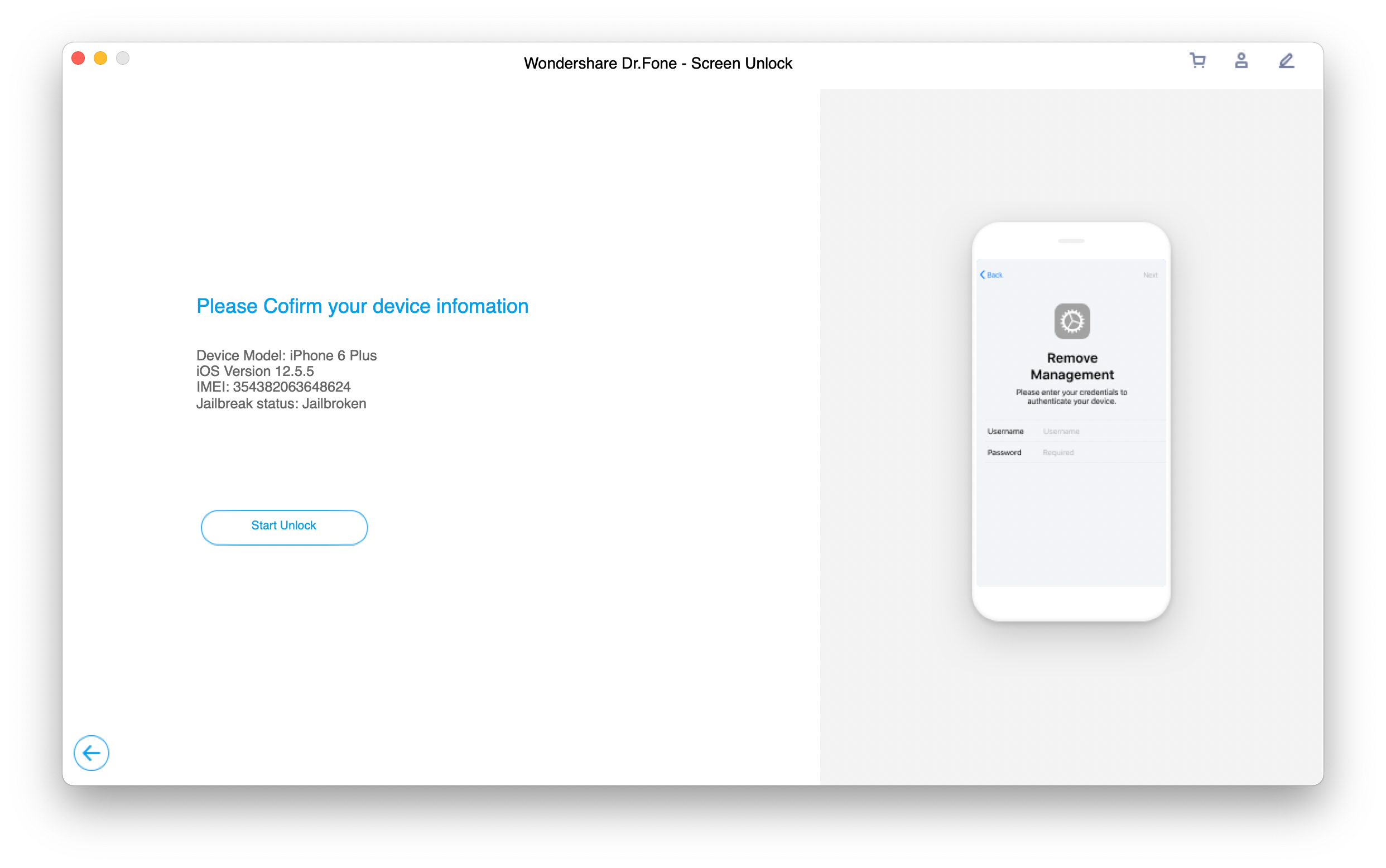
Trin 6. Derefter vil DrFoneTool Screen Unlock starte oplåsningsprocessen, bare tage nogle minutter til den er færdig.
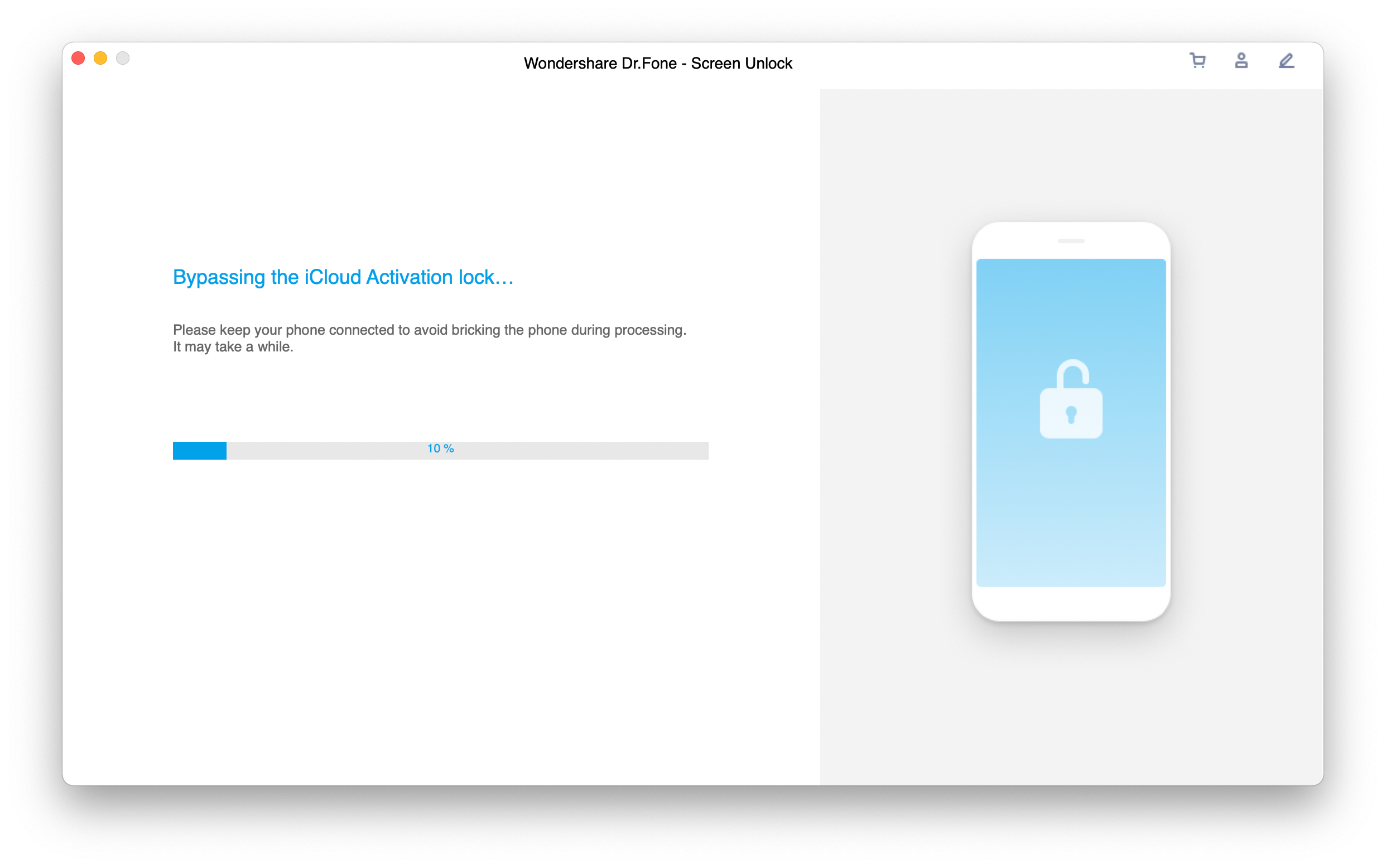
Trin 7. Efter et stykke tid vil den vise følgende grænseflade som nedenfor, når den er færdig.
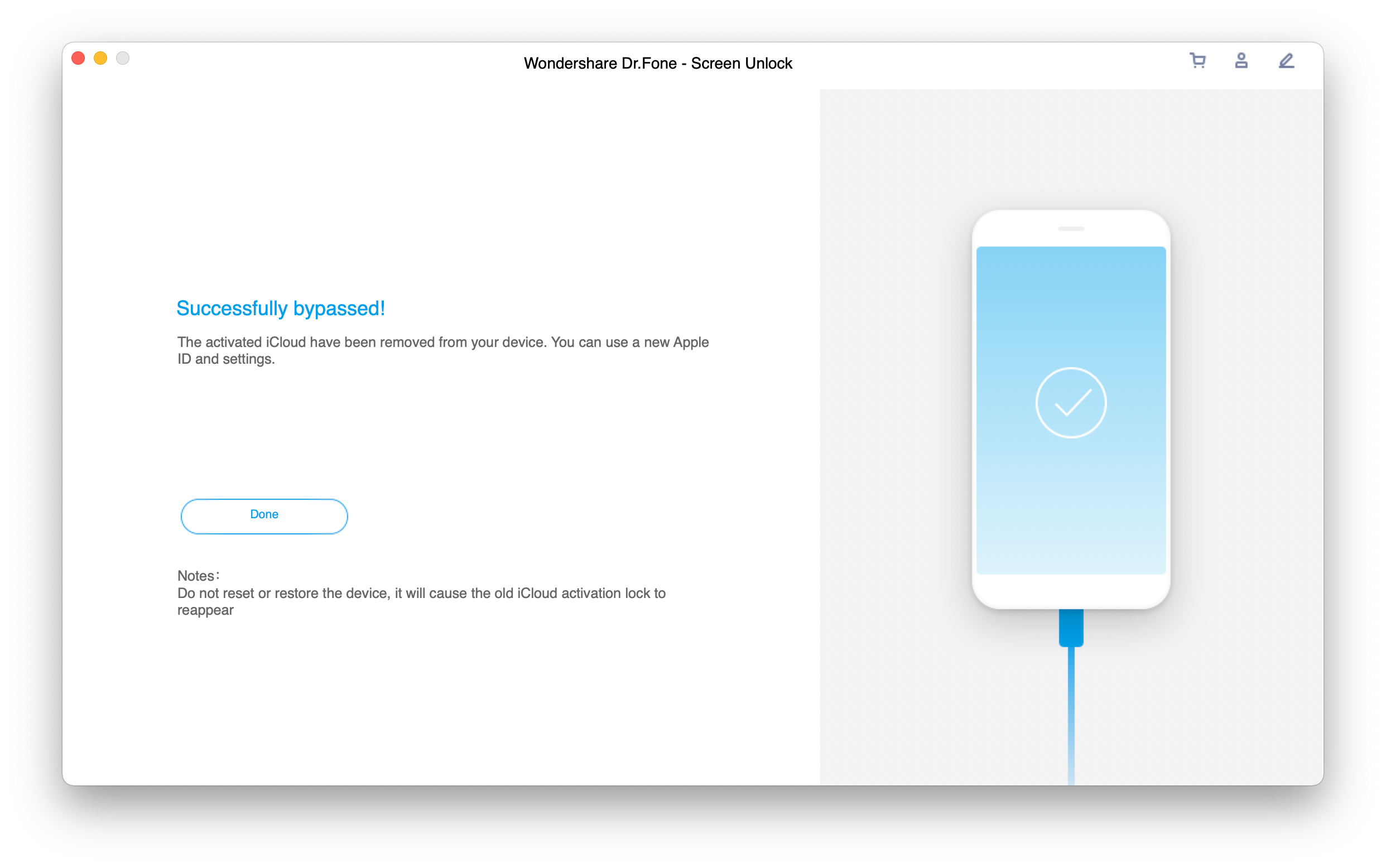
Metode 2: Fjern aktiveringslås uden tidligere ejer af Apples officielle support
Denne metode kan være meget nyttig, men ikke så let, fordi du har brug for at få bevis for købet fra den tidligere ejer først. Når du først har fået de nødvendige dokumenter, går alt nemt. Gå og kontakt Apple Support, Apple-personale vil være i stand til at støtte dig. De vil bekræfte den oprindelige ejer af telefonen og derefter hjælpe dig med at låse enheden op. Ud over købsbevis kan de bede om andre dokumenter, såsom dine identitetskort. De fjerner aktiveringslåsen fra din enhed, hvis dine købsdokumenter er lovlige.
Der er to måder at anmode om Apple-support på:
- Offline metode – Besøg Apple Store sammen med købsbeviset.
- Online metode – Ring til Apple Support eller besøg den officiel hjemmeside for fjernhjælp til at fjerne aktiveringslåsen.
Deres repræsentanter vil give dig den nødvendige støtte og assistance under processen.
Metode 3: Fjern aktiveringslås uden tidligere ejer via DNS
Aktiveringslåse er svære at komme igennem, men heldigvis er det få metoder, der virker. DNS-metoden kan også hjælpe dig med at omgå aktiveringslåsen og få adgang til din enhed. Det bedste er, at du ikke behøver den tidligere ejer eller købsbevis.
DNS-metoden er en effektiv teknik til at fjerne find min iPhone-aktiveringslås uden den tidligere ejer. Det virker for operativsystemet, der kører i de ældre versioner. Det er en simpel teknik for en tekniker, og den virker til både iPhone og iPad. Denne metode bruger enhedens Wifi DNS-indstillinger. Følg trinene:
Trin 1: Konfigurer iPhone som en ny enhed.
Trin 2: Opret forbindelse til et WiFi-netværk på siden med Wifi-indstillinger. Og tryk på ‘i”-ikonet ud for dit netværksnavn.
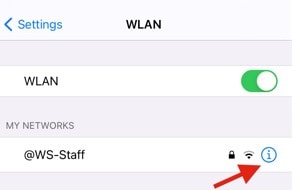
Trin 3: På den næste skærm skal du trykke på indstillingen Konfigurer DNS.

Trin 4: Vælg ‘Håndbog’ mulighed fra siden som nedenfor.

Trin 5: Tryk på ‘+ Tilføj server’, og prøv en af følgende DNS-værdier:
- USA: 104.154.51.7
- Sydamerika: 35.199.88.219
- Europa: 104.155.28.90
- Asien: 104.155.220.58
- Australien og Oceanien: 35.189.47.23
- Andet: 78.100.17.60
Trin 6: Din telefon vil blive låst op.
Fordele:
- Denne proces kan udføres manuelt af enhedernes Wi-Fi-indstillinger.
- Det behøver ikke nogen ekstern enhed eller software.
Ulemper:
- Processen kan være lidt kompliceret for en ikke-teknisk person at betjene.
- Metoden virker muligvis ikke for de nyeste versioner af iPhone eller iPad.
Metode 4: Fjern aktiveringslås uden tidligere ejer via iCloud-nettet
Hvis du ikke kan nå den tidligere ejer, men du stadig er i kontakt med dem, kan de stadig låse din telefon op eksternt ved at følge et sæt instruktioner. Hele denne proces kan udføres eksternt ved hjælp af iCloud web. Hvis din tidligere ejer samarbejder, kan de hjælpe med processen.
Processen vil involvere et par trin for at fjerne din iPhone fra deres konto eksternt. Efter denne proces kan du indstille din enhed som en ny telefon. Aktiveringslåsen vil være permanent væk fra din telefon.
Her er de trinvise instruktioner til at fjerne min iPhone/iPad-aktiveringslås uden at den tidligere ejer bruger iCloud-nettet. Du kan dele disse trin med den tidligere ejer:
- Åbn iCloud-webstedet i en browser.
- Log ind på den eksisterende iCloud-konto i brug med den låste iPhone.
- Når du er logget ind, skal du klikke på indstillingen, der siger Find iPhone.
Nu kan du eksternt udføre handlinger på din telefon. Yderligere :
- Klik på rullemenuen med navnet Alle enheder, og vælg din iPhone.
- Klik på Slet iPhone.
Afsluttende ord
Efterhånden er du bekendt med, at der er mange måder at omgå aktiveringslåsen på. Så hvis du står over for en situation med aktiveringslåsen, har du et par muligheder for at komme igennem situationen. Vælg blot den korrekte metode og tilgang i henhold til dine forhold og tilgængelighed af ressourcer. Hvis du er sælger, bør du deaktivere aktiveringslåsen, før du sælger din telefon. Sletning af enheden tilbage til fabriksindstillingerne vil ikke sætte køberen i problemer.
Sådan deaktiveres aktiveringslås:
Gå til indstillinger > Tryk på dit navn øverst på listen > Tryk på iCloud > Tryk på Find min iPhone > Skift ‘Find min iPhone’ > Indtast din Apple ID-adgangskode.
Sådan nulstiller du enheden:
Gå til indstillinger > Generelt > Nulstil > Klik på ‘slet alle indstillinger’ > Giv bekræftelse > Vent, indtil processen er fuldført.
Vi håber, at dette indlæg vil hjælpe dig med at finde ud af den rigtige måde at fjerne aktiveringslåsen Find min iPhone/iPad uden en tidligere ejer. Hvis du har spørgsmål, bedes du efterlade os i kommentarfeltet nedenfor.
Seneste Artikler